photoshop设计时尚可爱的孩子桌面(2)
来源:未知
作者:空来风
学习:11982人次
步骤4:好了,我们做了一些漂亮的颜色和对比更正。但这还不够。现在重要的是我们需要使她看起来更生动,因此我在她的身体上投下了一些阴影。我在下图中做了一个三步快速指引。让我们看一看,我们要如何处理女孩的形象以及她的效果。我们要做的第一件事是投射阴影。那么看看下图1。这是我们正在使用的原始图像。在女孩身后扩大阴影,我们都很容易完成。这幅画已经告诉我们阴影最初是如何放置的。现在你要做的是复制相同的阴影效果(如下图3所示)。以图1为这个过程的指引。然而,在你做之前,让我们看看下一个步骤吧。
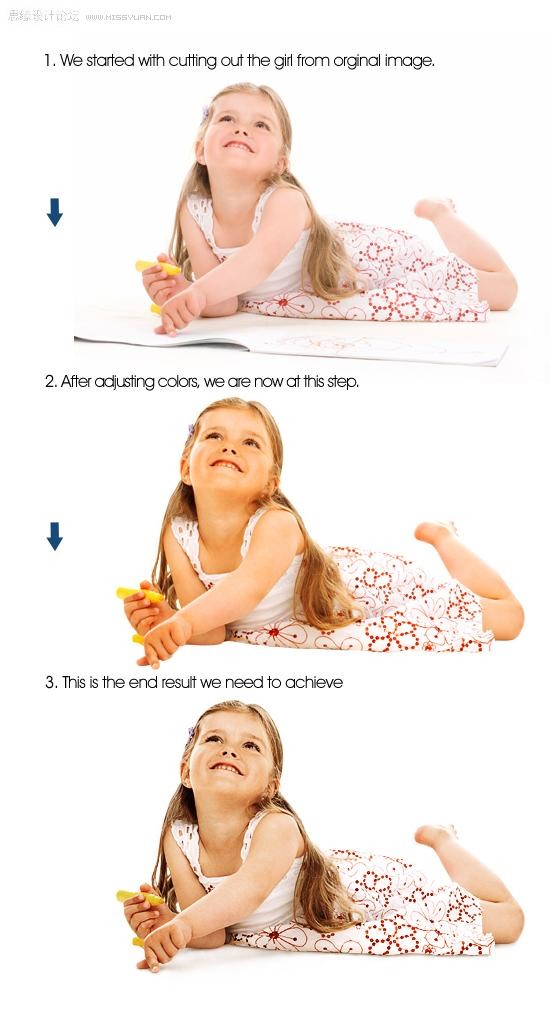
步骤5:在我们进行下一步之前,在“背景”层的上方建立一个新层,命名为“地板”。改变你的前景色为#ffe07c,使用渐变工具(G),在移动条上设置选择射线。拖动渐变到屏幕中间。现在你应该看到一个大的橘黄色的点。然后去编辑 变换 扭曲,使她看起来真的好像在地上一样。(下图2)。在“女孩”图层下创建一个新层,命名为“阴影”。改变颜色为# 8f4121(棕色)。使用画笔工具(B)。设置硬度为0%,流量为10%左右,保持画笔的直径很小。然后在女孩下方描绘——即阴影处。、确保直径大小为动态的,在不同的结果之下改变它。可以用橡皮工具(E)来帮助自己,设置硬度为0%,流量为50%。我参照前面的步骤,利用原始图像看阴影的形状,相同的方法投射阴影,它不需要是完美的,给女孩些许轻微的阴影使它看起来更真实就可以了。同样,可以根据需要来改变颜色,加深或减淡棕色。我之所以这样做是因为每个物体的阴影投到地面的颜色是根据它的面积而有些许差别的。
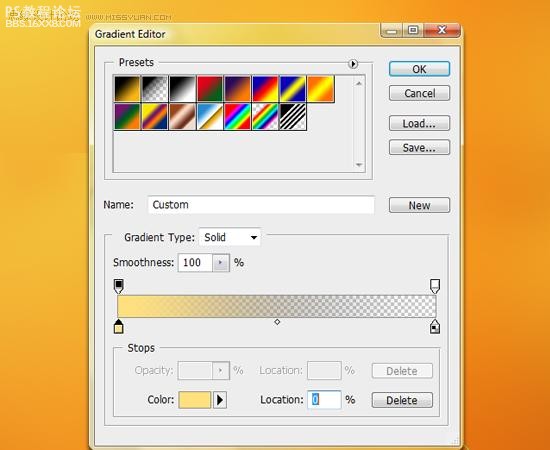
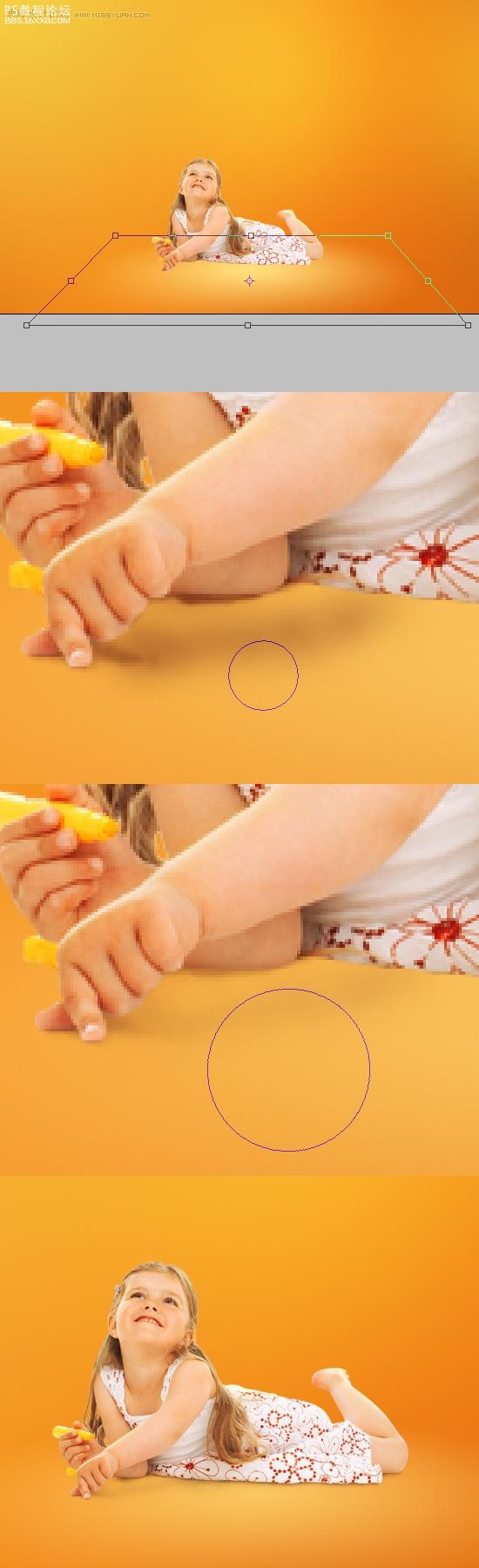
,步骤6:现在选择“女孩”图层,去图像 调整 色阶,增加更多的对比。然后去图像 调整 色相/饱和度,降低饱和度的值。我们不想让这个女孩太亮。接下来,去平衡图像的颜色,给一些合适的颜色深度,复制(命令键+J)“女孩”图层,命名为“颜色加深。”改变这一层的混合模式柔光,然后用图像 调整 渐变映射。设置渐变为# 1b130c到# 969696。这取决于你想达到的效果,你的颜色渐变映射也会有所不同。我建议你用这些颜色。能看到很多满意的效果。然而,如果你不知道如何更好的设置渐变,那就设置它为黑色,白色,降低层次的不透明度,这样看起来总会是好的。下面的图像只是代表女孩图像的其中一种效果(要关掉背景层)。提示:在你运行渐变映射之前,确保你改变了层的混合模式为柔光。 使用特定的渐变你能得到下图的最终预览。
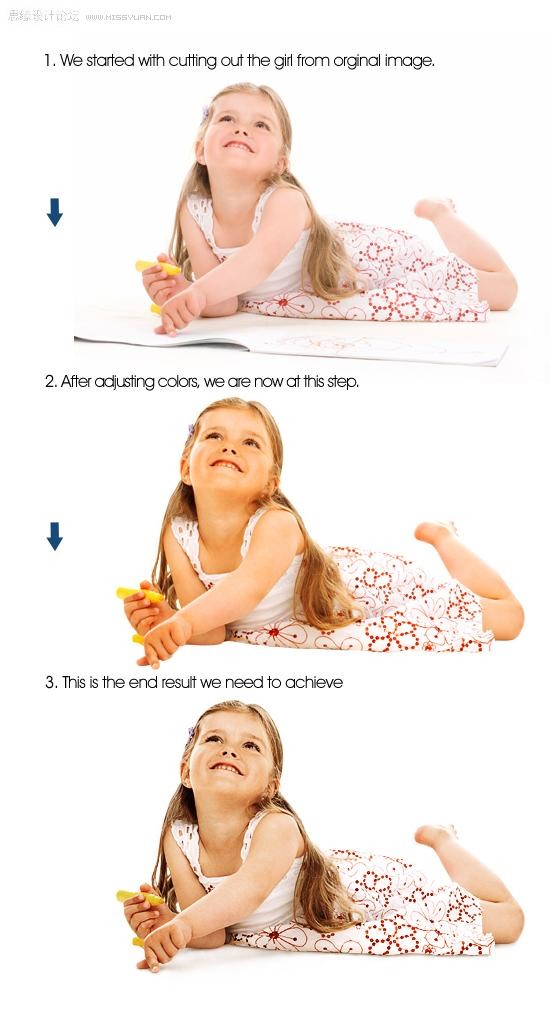
步骤5:在我们进行下一步之前,在“背景”层的上方建立一个新层,命名为“地板”。改变你的前景色为#ffe07c,使用渐变工具(G),在移动条上设置选择射线。拖动渐变到屏幕中间。现在你应该看到一个大的橘黄色的点。然后去编辑 变换 扭曲,使她看起来真的好像在地上一样。(下图2)。在“女孩”图层下创建一个新层,命名为“阴影”。改变颜色为# 8f4121(棕色)。使用画笔工具(B)。设置硬度为0%,流量为10%左右,保持画笔的直径很小。然后在女孩下方描绘——即阴影处。、确保直径大小为动态的,在不同的结果之下改变它。可以用橡皮工具(E)来帮助自己,设置硬度为0%,流量为50%。我参照前面的步骤,利用原始图像看阴影的形状,相同的方法投射阴影,它不需要是完美的,给女孩些许轻微的阴影使它看起来更真实就可以了。同样,可以根据需要来改变颜色,加深或减淡棕色。我之所以这样做是因为每个物体的阴影投到地面的颜色是根据它的面积而有些许差别的。
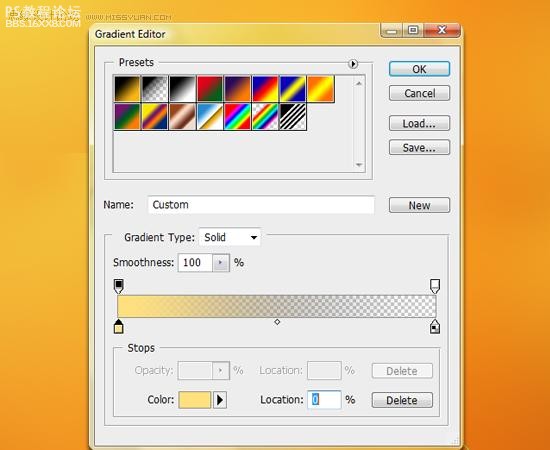
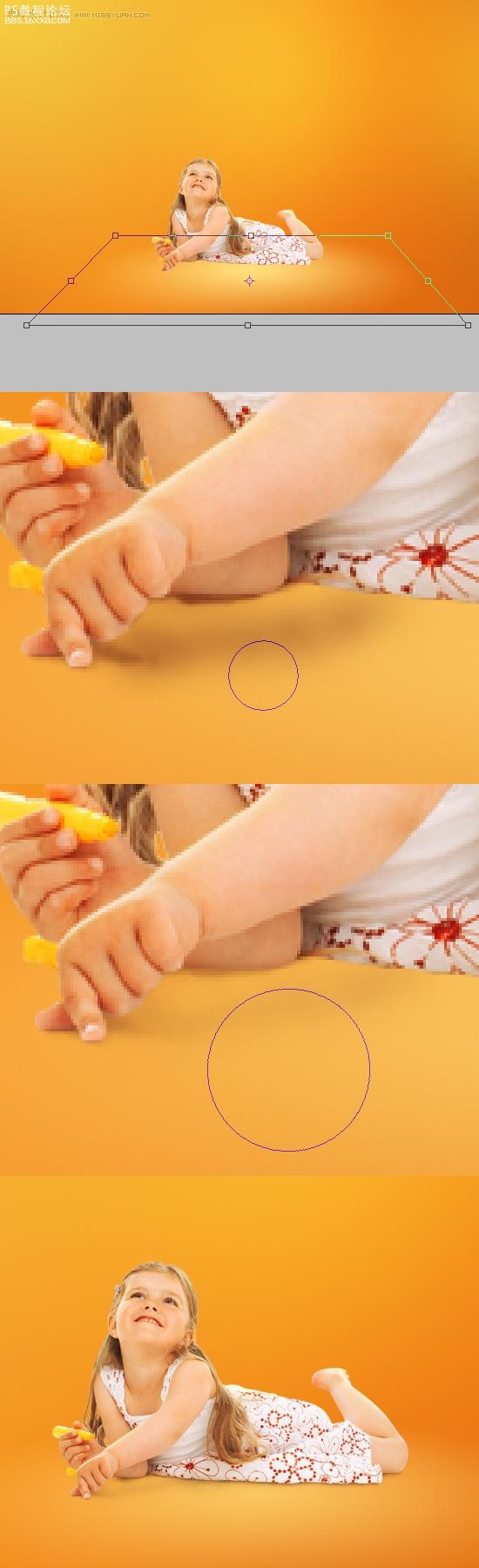
,步骤6:现在选择“女孩”图层,去图像 调整 色阶,增加更多的对比。然后去图像 调整 色相/饱和度,降低饱和度的值。我们不想让这个女孩太亮。接下来,去平衡图像的颜色,给一些合适的颜色深度,复制(命令键+J)“女孩”图层,命名为“颜色加深。”改变这一层的混合模式柔光,然后用图像 调整 渐变映射。设置渐变为# 1b130c到# 969696。这取决于你想达到的效果,你的颜色渐变映射也会有所不同。我建议你用这些颜色。能看到很多满意的效果。然而,如果你不知道如何更好的设置渐变,那就设置它为黑色,白色,降低层次的不透明度,这样看起来总会是好的。下面的图像只是代表女孩图像的其中一种效果(要关掉背景层)。提示:在你运行渐变映射之前,确保你改变了层的混合模式为柔光。 使用特定的渐变你能得到下图的最终预览。
学习 · 提示
相关教程
关注大神微博加入>>
网友求助,请回答!







